如何在Microsoft Word中关闭暗模式
如何将Microsoft Word从暗模式切换到亮模式:
1. 点击“文件” > “账户”。
2. 在“Office 主题”下拉菜单中选择“白色”或“多彩”。
在使用暗模式时切换页面颜色:
1. 转到“视图”选项卡。
2. 切换“暗模式”部分的“切换模式”。
3. 通过“文件” > “选项” > “个性化您的 Microsoft Office 复制版”,勾选“从不更改文档页面颜色”。
这些设置仅影响你的Word副本,不影响共享文档。
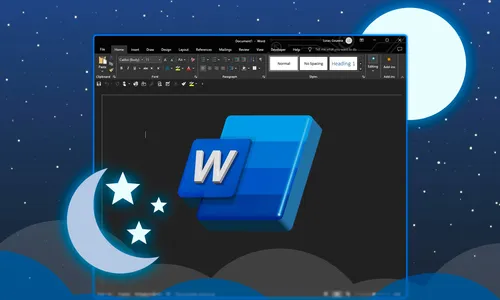
Microsoft Word的暗模式会将整个界面应用为深色主题。如果你希望页面保持白色,同时使用暗模式,或者想将Word恢复到浅色模式,可以按照以下步骤操作。
如何将Word从暗模式切换到亮模式
要禁用Word中的暗模式并使用浅色模式,请首先点击左上角的“文件”。
从左侧边栏中选择“账户”。
在右侧窗格中,在“Office 主题”部分,点击下拉菜单并选择“白色”。这将激活轻量级模式。
你还可以尝试“多彩”主题,这与白色主题类似。
如何在使用暗模式时切换页面颜色
如果你想保持暗模式主题但页面颜色为白色,请转到“视图”选项卡。在这里,在“暗模式”部分,切换“切换模式”。
“要使Word在暗模式下始终使用白色作为默认页面颜色,请首先点击左上角的“文件”。”
从左侧边栏中选择“选项”。
在“Word 选项”窗口中,向下滚动到“个性化您的 Microsoft Office 复制版”部分。在这里,在“Office 主题”下拉框旁边,勾选“从不更改文档页面颜色”。
最后,点击“确定”保存您的更改。
无论你使用深色模式还是浅色模式,设置仅适用于你的Word副本,而不影响文档本身。这意味着如果你打算与他人共享文档,你应该用两种页面颜色测试它,以确保它看起来不错。
分类
最新文章
- <p><strong>Satechi SM3 机械键盘测评:安静高效的生产力利器</strong></p>
- This old mobile phone has become a fire hazard right before my eyes.
- <p>苹果日历的邀请函:与苹果待办事项有10种不同之处</p>
- <p><strong>苹果的工作:</strong> 2025 年苹果会发布一个与谷歌 Workspace 竞争的产品吗?</p>
- <p>苹果不太可能会举办特别活动来宣布 iPhone SE 4。</p>
- Today's New York Times Crossword Puzzle Clues and Answers (#608)
- Ubuntu 20.04 LTS 的支持即将到期。
- <p>读书清单太长了吗?让 AI 为您朗读。</p>
- This is my holy grail Blu-ray player.
- <p>Apple will release new products next week. Here's what's coming.</p>



